معنا اليوم شرح مهم وضرورى للغاية ونحتاج إليها كثيراً فى معظم الأحيان وهو قفل غطاء اللاب توب مع الاستمرار في التشغيل ! نعم، فى بعض الأحيان قد ترغب فى قفل غطاء أو فلاتة اللاب مع الاستمرار فى تشغيل الكمبيوتر المحمول اللاب توب بدون ايقاف وهو ما سوف نتعرف عليه خلال هذه السطور، لذلك لا تذهب بعيداً وتابع معنا .
يفكر الكثير من مستخدمى أجهزة الكمبيوتر المحمولة “اللاب توب” فى قفل الغطاء أو الفلاتة مع الاستمرار فى التشغيل، بمعنى تشغيل أى فيديو أو مقطع صوتى يستمر فى التشغيل والعمل حتى عند قفل الغطاء أو الفلاتة .
فى الوضع العالى والافتراضى، عند قفل الفلاتة سيتم على الفور إيقاف الصوت بشكل تلقائى، ولكن خلال هذه التدوينة سوف نبين للمستخدمين طريقة شرح قفل غطاء اللاب توب ” فلاتة اللاب ” مع الاستمرار في التشغيل .
فى البداية ربما يسأل بعض المستخدمين ما الفائدة من قفل غطاء أو فلاتة اللاب توب مع الاستمرار فى التشغيل والعمل ؟
بإختصار شديد، هذه الطريقة تساعد على الحفاظ على شحن بطارية اللاب توب، والأجمل من ذلك أنك تستطيع تركيب وتوصيل الهاند فري باللاب توب الخاص بك عندما تكون مسافر واللاب داخل شنطة السفر و الاستماع إلى الصوتيات طول الطريق .
وهناك الكثير من الاغراض الأخرى كثيرة تجعل المستخدمين يبحثون عن طريقة قفل فلاتة اللاب مع الأستمرار فى التشغيل، تابع الخطوات ادناه لتعرف كيف تقوم ذلك .
للبدء، أنقر كليك يمين فى أى منطقة فارغة ثم النقر على الخيار الأخير وهو ” personalize ” تظهر نافذة جديدة تقوم بالنقر على خيار ” lock screen ” ثم بعد ذلك النقر على ” screen saver settings ” ومن ثم تقوم بالنقر على خيار ” change power settings ” .
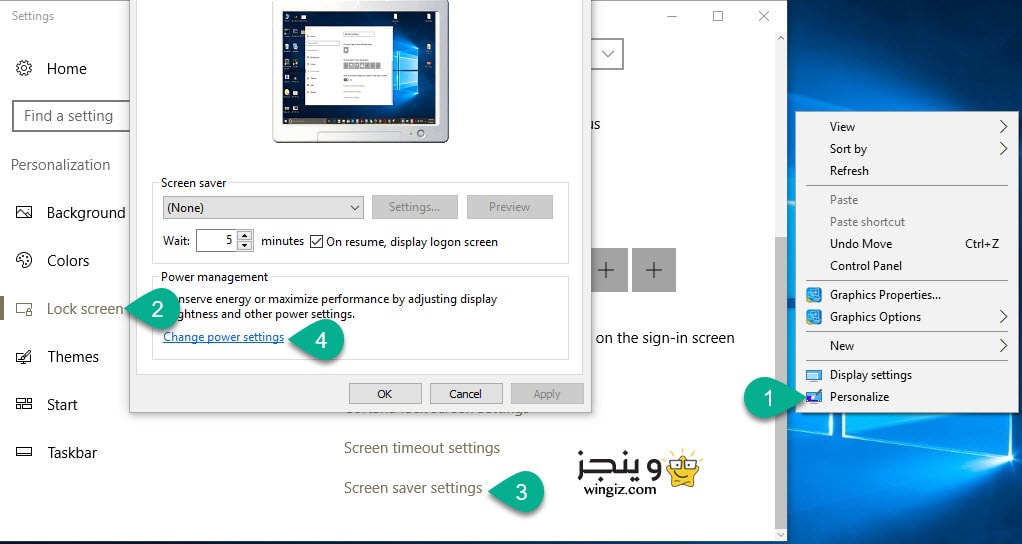
يمكنك اختصار هذه الخطوة من خلال النقر كليك يمين على البطارية فى شريط المهام، ثم اختيار “Power Options” وبعد ذلك أنقر على خيار “Choose what the power buttons do” من القائمة الجانبية
بعد ذلك تفتح معك نافذة جديدة تقوم بالنقر على خيار ” choose what closing the lid does ” كما فى الصورة أدناه .
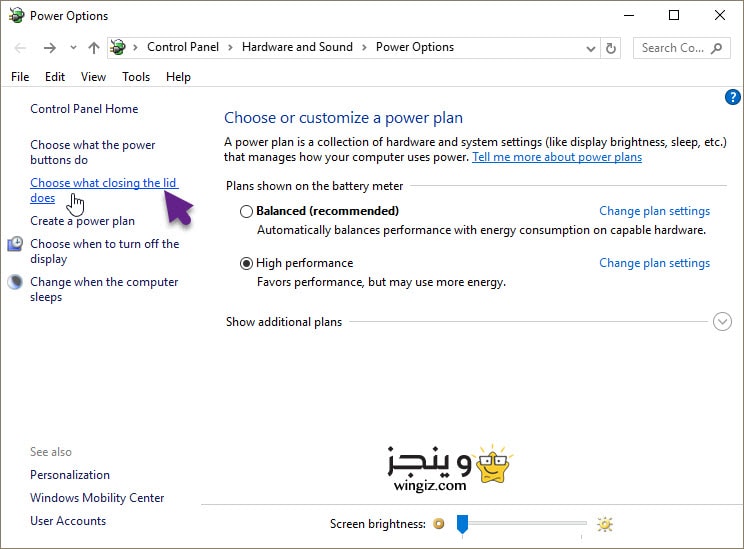
الخطوة الأخيرة يظهر لك ثلاث خيارات، ما يهمنا الخيار الثالث والأخير الذى يحمل علامة اللاب توب تقوم بالنقر على السهم وأختيار Do nothing كما هو مبين فى الصورة أدناه، وبعد ذلك تقوم بالنقر على خيار ” save changes ” لحفظ التغييرات .
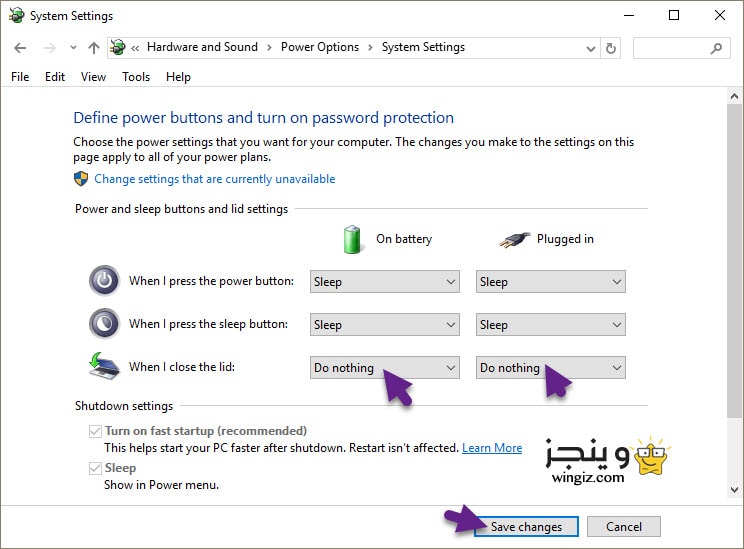
بعد ذلك جرب وقم بتشغيل أى شىء على اللاب الخاص بك مقطع صوتى مثلاً ومن ثم قم بقفل الغطاء أو الفلاتة، وسوف تلاحظ أستمرار المقطع فى العمل على الرغم من قفل الفلاتة، إذا واجهت أى صعوبة فى تطبيق الخطوات أعلاه تواصل معنا من خلال التعليقات .
راجع أيضًا مقال سابق بعنوان “كيف تطفي شاشة اللاب توب من دون اطفاء اللاب بالكامل” لانه من المؤكد سيفيدك بشكل كبير جداً . إلى هنا نكون قد وصلنا إلى نهاية هذا المقال الذى تعرفنا خلاله على خاصية من الخصائص التى يحتاج إليها مستخدمى أجهزة الكمبيوتر المحمولة اللاب توب .
